
Biztonságos mód a számítógépen és a Windows 7 laptop: hogyan kell menni és kilépni?
Biztonságos mód telepítése számítógépen, Windows laptop 7. Telepítési módszerek.
Navigáció
Nem letölthető Ablak! Mit kell tenni? Kapcsolja be a speciális módot.
Ez egy olyan kutatási nyilvántartás, amely lehetővé teszi a rendszer problémáinak diagnosztizálását, a beállítások vagy a szoftver problémáinak felderítését.
A számítógép állapotának beállításai alapértelmezés szerint. Ezek közé tartoznak a munkaprogramok ablakok, Számítógépes egér, monitor, billentyűzet, kemény és cserélhető lemez, rendszertámogatási szolgáltatások.

Windows 7 rendszer a számítógéphez
Ha megpróbálta egy új program telepítését, és a számítógép nem töltődik be, kapcsolja be biztonságos mód.
A biztonságos üzemmód üzemmódjának engedélyezése / letiltása Windows Windows 7-en?
Milyen esetekben futtatható?
- ha a szabványos terhelés nem kerül át Ablak
- ha meg szeretné kiküszöbölni a banner reklámot az asztalról
- számítógép biztosítása a rendszerhibáktól
Beállíthatja a módot, amikor számítógépet indít, vagy a kombinációs program használatakor Microsoft..
Rendszer:
- az eszközök újratelepítése
- várjon az inicializálásra BIOS (BIOS)
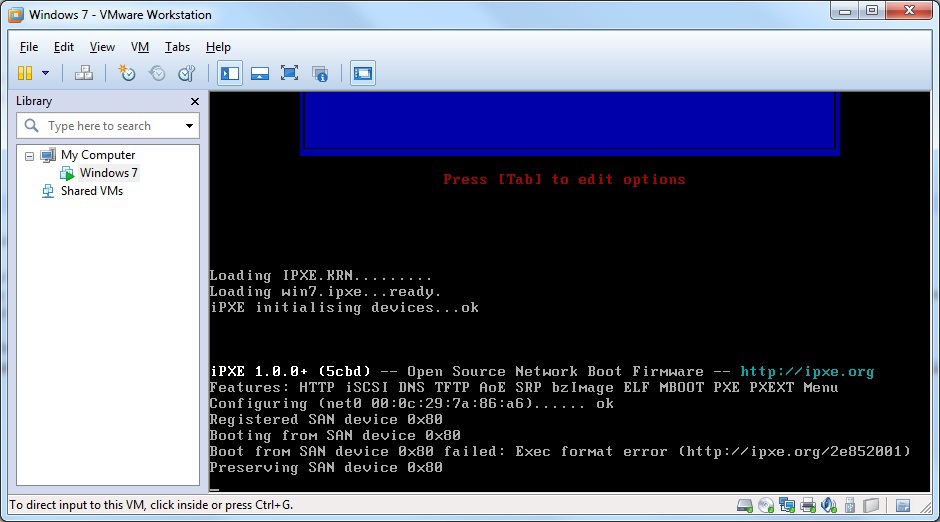
BIOS inicializálása
- aktiválja a Súgó gombot F8.. A képernyő óta Biosz hosszú ideig tart, folyamatosan nyomja meg ezt a kulcsot, hogy ne hagyja ki a pillanatot
- tekintsük a felfedezett menü
- az összes nyitott módból (több közülük), válassza ki az opciót "Biztonságos mód parancssori támogatásával", Aktiválja a kattintással, letöltve

Aktiválja a "Biztonságos mód parancssori támogatással" opcióval
- adja meg a kódot a sorban explorer.exe.
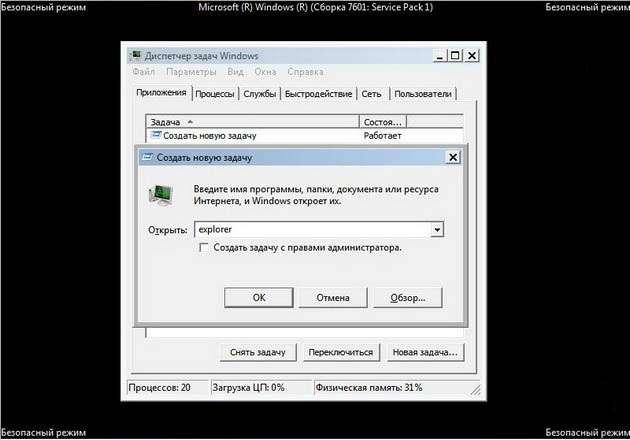
Adja meg a Explorer.exe kódot
- várja meg a biztonságos mód letöltését Windows 7 A munkafájlok és a jegyzőkönyvek segítségével

Biztonságos mód Windows 7
- tekintse meg a különböző fiókokhoz tartozó időzítést tartalmazó időzítést
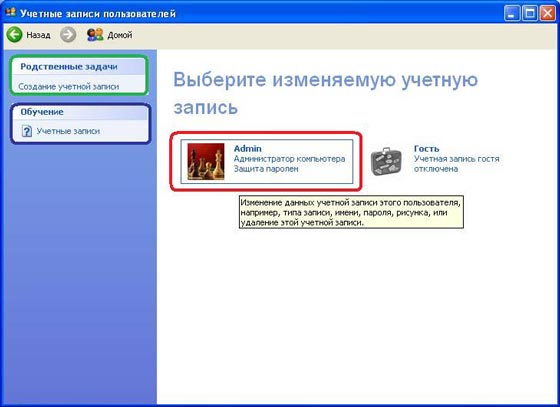
Asztali asztal, beleértve a különböző számlákhoz tartozó időzítést
- válassza ki a rekordot
- biztonsági mód munka vége
- indítsa újra a számítógépet
- a szokásos módon dolgozzon
Jegyzet:
A gomb megnyomásakor F8. Lehet, hogy egy lehetőség "Letöltés lemez kiválasztása". Ebben az esetben válassza ki az opciót "HDD", nyomja meg a gombot "Oké" és majdnem egyidejűleg nyomja meg a gombot F8..
A biztonságos mód nincs betöltve a számítógépre? Ajánlások
1. módszer.
- különleges program indítása - segédprogram safebootkey., ingyenesen hivatkozva itt
2. módszer.
- töltsön be antivirális programot avz.
- távolítsa el a fájlt az archívumról avz.exe.

Telepítse az AVZ programot
- futtassa a fájlt.
- válassza ki az opciót "A rendszer visszaállítása"
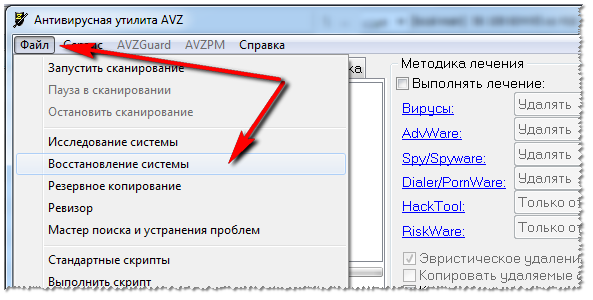
Válassza ki a "Restore System" opciót
- válasszon egy részt "A letöltési beállítások visszaállítása a Safe Modban"
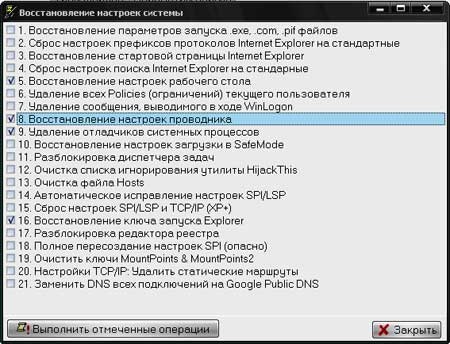
Opció "A letöltési beállítások visszaállítása a Safe Modban"
- kövesse a megjelölt eljárásokat
3. módszer.
- biztonsági lemez üzemmód betöltése AlkID Live CD.
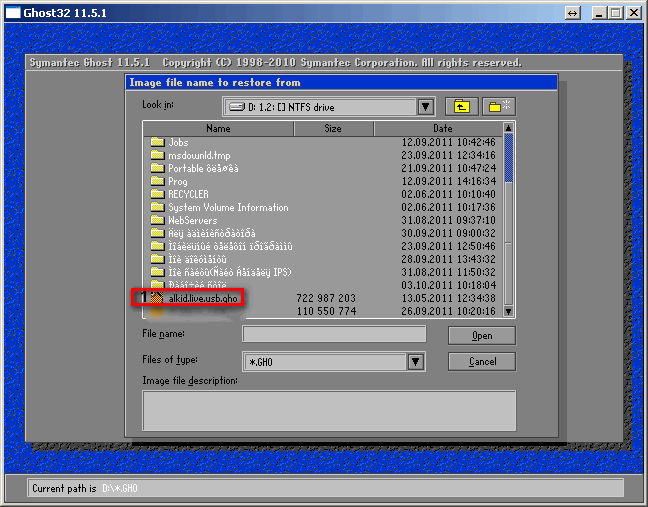
Alkid élő CD rendszerindító lemez
- tegyen lépéseket a 2. módszer szerint
Futtatás, engedélyezés / letiltás a biztonságos módban a Windows laptop 7-en?
Van egy laptop operációs rendszerünk Windows 7. Tekintsük a biztonságos üzemmód indítási rendszerét ezen az eszközön.
Mód betöltési diagram:
- távolítsa el az összes eltávolítható lemezt egy laptopról
- húzza ki az összes további modulot: nyomtató, szkenner, fax, Usb bejárat
- indítsa el újra a laptopot egyszerre
- aktiváló gomb F8.
- vegye figyelembe a funkciót "Biztonságos mód letöltési hálózati programokkal"

Funkció "Biztonságos mód hálózati programokkal"
- aktiválja a rendszergazdai fiókot
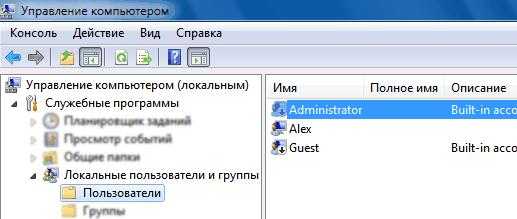
Aktiválja a rendszergazdai fiókot
Mode Loading Diagram egy speciális funkcióval:
- nyomja meg a gombot "Rajt" Laptop
- adjon meg egy speciális kódot: msconfig A keresési karakterláncban
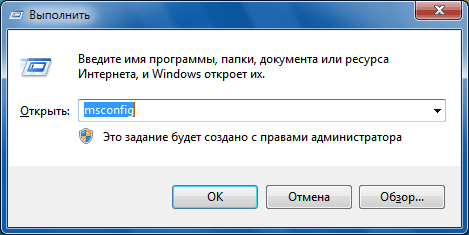
Msconfig kód a keresősávban
- erősítse meg a művelet gombot "Oké"
- adja meg a rendszerbeállítások opciót
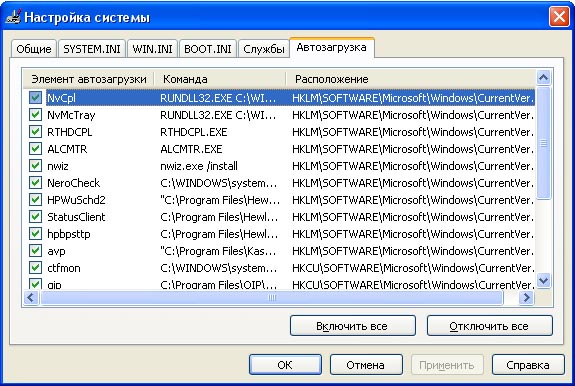
Rendszerbeállítások
- nyissa meg a közös beállításokkal kapcsolatos alfejezeteket
- válassza ki az opciót "Diagnosztikai futtatás"

A "Diagnosztikai futtatás" opció a rendszerbeállításokban
- az opcióra nyíló ablakban "Letöltés", Jelölje be a vonalat "Biztonságos betöltés"
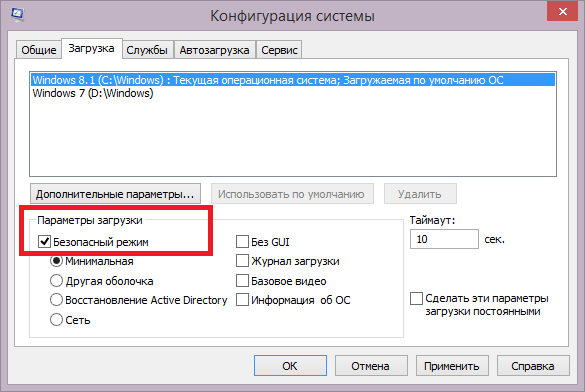
Jelölje meg a "Biztonságos terhelés" karakterláncot
- nyomja meg a gombot "Oké"
- indítsa újra a laptop futtatását biztonsági módban
- fejezetben "Szolgáltatás" Válassza ki a kívánt ablakot

"Service" szakasz, opciók kiválasztása
- jelölje meg, hogy dolgozzon
- a laptop biztonságos módban működik
A kimeneti áramkör a biztonsági módból (számítógép és laptop):
- nyomja meg a gombot "Rajt"
- Írd be a kódot msconfig A keresési karakterláncban
- erősítse meg a művelet gombot "Oké"
- ellenőrizze az opciót "Rendszer telepítés"
- menjen a szakaszra "Tábornok"
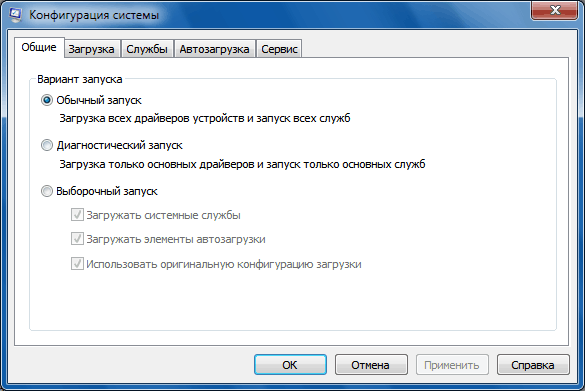
"Általános" szakasz
- aktiválja a részt "Normál indítás"
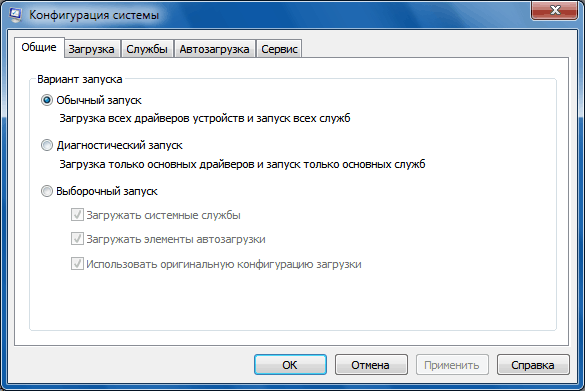
Aktiválja a "Normál Start" részt
- erősítse meg a műveletet, gombot "Oké"
- indítsa újra a számítógépet a szabványos módba
A biztonságos, diagnosztikai mód letöltésének több módja van számítógép és laptop ablakok 7. Az intézkedések lényegében hasonlóak.
Szép munka!
